Réécriture au format avchd ou avchd – Grass Valley EDIUS Pro v.7.7 Manuel d'utilisation
Page 425
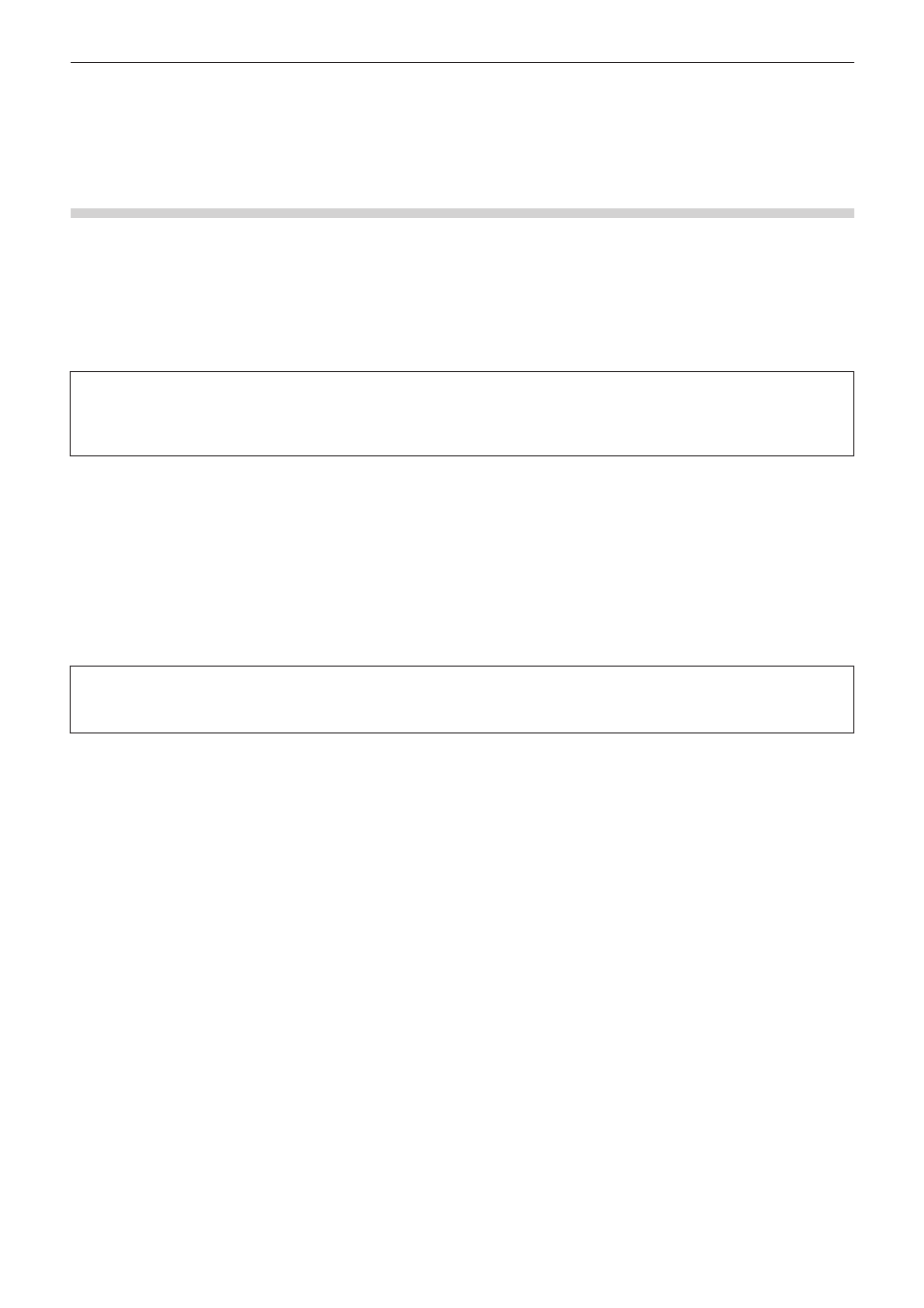
Chapitre 10 Exporter des contenus édités — Exporter en formats de fichier
425
2
f
Si vous cliquez sur [Réglages], vous pouvez régler l’encodage et modifier la taille de la vidéo, etc.
4)
Insérez un nom de fichier, sélectionnez la destination de sauvegarde et cliquez sur [Enregistrer].
Réécriture au format AVCHD ou AVCHD.
Les flux AVCHD peuvent être facilement exportés vers une carte mémoire SD ou un dispositif de stockage. Un fichier peut être exporté vers
n’importe quelle destination désirée.
Si vous exportez vers un support amovible, assurez-vous de brancher la carte mémoire SD ou le dispositif de stockage sur l’ordinateur
avant l’exportation.
2
f
Si vous souhaitez éditer un menu, etc., utilisez Disc Burner pour graver le projet sur un DVD ou BD.
« Exportation vers un disque » (w page 440)
3
Remarque
f
Lorsque vous exportez vers le disque dur interne, la mémoire interne ou un disque amovible d’une caméra AVCHD pour la lecture sur
une caméra AVCHD, il se peut que vous ne puissiez pas effectuer l’exportation ou la lecture en fonction de la caméra.
f
Vous ne pouvez pas graver un flux AVCHD directement sur un DVD-R ou un BD depuis EDIUS.
1)
Cliquez sur [AVCHD] dans l’arborescence de catégorie de la boîte de dialogue [Imprimer dans un
fichier].
f
« Exportation de fichier avec un exportateur » (w page 412)
2)
Sélectionnez un exportateur et cliquez sur [Exporter].
f
Pour exporter vers un support amovible, cliquez sur [Enregistreur AVCHD] ou [Enregistreur 3D AVCHD] et passez à l’étape
3).
f
Pour exporter vers un fichier au format AVCHD sans exporter vers un support amovible, cliquez sur [AVCHD] ou [AVCHD 3D] et passez à
l’étape
5).
3
Remarque
f
En fonction du type de destination de sauvegarde, un message d’alerte peut être affiché pour indiquer que les données vont devenir
illisibles. Assurez-vous de créer une sauvegarde avant l’exportation, comme requis.
3)
Sélectionnez [Lecteur] dans [Destination].
f
La carte mémoire SD ou le dispositif de stockage branché à l’ordinateur sera reconnu en tant que périphérique externe.
2
f
Vous pouvez sélectionner [Dossier] et cliquer sur [Sélectionner] pour exporter un flux AVCHD vers une destination spécifique sur
l’ordinateur.
4)
Sélectionner [Carte mémoire SD] ou [Memory Stick/Caméra HDD] dans [Format].
f
Sélectionnez en fonction du support utilisé.
5)
Configurez chaque paramètre dans l’onglet [Paramètres de base] et l’onglet [Paramètres étendus].
f
Pour les éléments de réglage, voir la description donnée pour l’onglet [Paramètres de base]/l’onglet [Paramètres étendus] dans
6)
Cliquez sur [OK].
f
Pour [AVCHD] ou [AVCHD 3D], définissez un nom de fichier et une destination de sauvegarde et cliquez sur [Enregistrer].
2
f
Si un fichier de flux excède les 2 GB, il sera partagé avant l’exportation.